Instrukcja użytkownika: Edycja wykresów
Ogólna idea wykresów
-
- Przewijanie list
Ogólna idea wykresów
Idea wykresów polega na stworzeniu jednolitego, spójnego mechanizmu pozwalającego m.in. na wygodne definiowanie wykresów (inaczej: analiz) prezentujących graficznie i/albo tabelarycznie wybrane dane z bazy, podłączanie wykresów w przewidzianych (przez programistę) punktach programu i wykonywanie. Jest to więc mechanizm analogiczny jak w przypadku wydruków. Z jedną zasadniczą różnicą. Mianowicie wydruki są z samej swej natury pasywne – wykresy natomiast posiadają bardzo ważną cechę aktywności.
Aktywność wykresu polega na możliwości jego interakcji z Użytkownikiem, w tym także na możliwości wykonania wykresu podrzędnego po kliknięciu przez Użytkownika w wybrany punkt. Interakcja następuje po wykonaniu przez Użytkownika odpowiedniej akcji na bieżącym wykresie i może mieć postać:
- Eksploracji wykresu
Eksploracja polega na wybraniu jednego z punktów bieżącego wykresu i zagłębieniu się w niego to znaczy wykonaniu wykresu podrzędnego dla danych pobranych z tego punktu.
Można np. kliknąć na ‘kawałku tortu’ obrazującym łączne obroty na wybranym rejestrze kasowym/bankowym i dostać podwykres obrazujący rozbicie wartości tego ‘kawałka’ na obroty poszczególnych raportów. Mamy tu do czynienia z tzw. akcją drill-down. Następnie można wybrać jeden z raportów i, klikając w punkt jemu odpowiadający, wyświetlić listę zapisów składających się na obroty tego raportu (ta z kolei akcja, polegająca na wyświetleniu listy a nie podwykresu jest nazywana drill-through).
Oczywiście mamy możliwość powrotu z eksploracji do poprzedniego wykresu (tzw. nadwykresu; jest to tzw. akcja drill-up) aż do wykresu, od którego zaczęliśmy. Całość przypomina więc surfowanie po stronach WWW – nieprzypadkowo zatem, jak się przekonamy później, okno wynikowe z wykresami posiada wiele analogii do przeglądarki internetowej.
- Przeładowania (odświeżenia) danych na wykresie
Po zmianie przez Użytkownika parametrów wpływających na dane na wykresie jest możliwe przeładowanie tych danych, a więc powtórne wykonanie wykresu. Odświeżenie wykresu może również być wykonane (na żądanie) bez zmiany jakichkolwiek wartości parametrów (np. ze względu na możliwość zmian dokonanych w bazie w związku z normalną pracą tej albo innych stacji roboczych).
- Zmiany parametrów graficznych wykresu
Wśród możliwych do zmiany parametrów mogą się także znajdować parametry graficzne nie wpływające na same dane wykresu ale określające jego postać graficzną (np. powiększenie, typ wykresu, wymiarowość: 3D/2D,...). Te parametry również można zmieniać na bieżąco z poziomu okna z wykresem.
- Wydrukowania wykresu na drukarce graficznej
Wydruk wykresu jest realizowany poprzez mechanizm wydruku bieżącego widoku oraz standardowym mechanizmem wydruków. Będzie o tym mowa w rozdziale poświęconym wydrukom wykresów.
- Zmiany ustawień graficznych wykresu (np. typu wykresu, jego tytułu, zmiany palety kolorów i inne).
- Resetuj ustawienia wykresu – przywraca domyślne ustawienia graficzne.
- Eksport wykresu - zapis wykresu w formie graficznej w jednym ze standardowych formatów graficznych.
- Eksport – zapis danych w formie tekstowej w jednym ze standardowych formatów tekstowych.
Integracja modułu wykresów z resztą systemu polega na udostępnieniu przez moduł wykresów mechanizmu podobnego jak w przypadku wydruków: w dowolnym oknie aplikacji programista może udostępnić obsługę analiz.
Z punktu widzenia Użytkownika wykresy są zwykle dostępne w tych samych punktach programu (tzw. punkty wywołania wykresów, w skrócie: wywołania), co wydruki. Do każdego punktu wywołania można podłączyć dowolną ilość wykresów (tzw. wykresów startowych), z których jeden jest domyślny (domyślność analiz można zmieniać przez przełączanie specjalnej flagi określonej na poziomie podłączenia, a w przypadku nie ustawienia tej flagi na żadnym z połączeń wykresów startowych domyślnym wykresem jest pierwszy w kolejności lp – kolejność tą można zmieniać wykorzystując mechanizm bąbelkowania).
Wykresy mogą być zagnieżdżane tzn. każdy wykres może mieć dowolną ilość podłączonych do niego (pod)wykresów (dzieci). Z drugiej strony ten sam wykres może być równocześnie podłączony do dowolnej ilości (nad)wykresów (ojcowie). Zagnieżdżanie wykresów może zawierać zapętlenia, tzn. wykres a może mieć podwykres B, który z kolei posiada podwykres a (co więcej, wykres może być podłączony nawet do samego siebie).
Edycja (dodawanie, modyfikacja, testowanie, usuwanie) wykresów, ich podłączanie (także warunkowe) do punktów wywołania oraz do siebie nawzajem, ustalanie domyślności i kolejności a także różne inne operacje są dostępne z poziomu specjalnego drzewa hierarchii wykresów.
Wykresy, podobnie jak wydruki, są podzielone na dwie grupy:
- wykresy standardowe (dostarczane przez Comarch)
- wykresy użytkownika (definiowane).
Edycja wykresów standardowych przez Użytkownika jest bardzo ograniczona – sprowadza się do zmiany dostępności wykresu (globalny / operatora lub stanowiska), zmiany ustawień opcji wysyłania wyniku oraz przełączania domyślności wykresów.
Wyniki wykonania wykresów (ich graficzna postać i/albo dane tabelaryczne składające się na serie danych wykresu) są umieszczane na specjalnym oknie wynikowym analiz. Okno to stanowi dla Użytkownika właściwe środowisko pracy z analizami. To tu Użytkownik widzi wyniki analizy, może zmieniać parametry i przeliczać wykres, tu także może nawigować po grafie wykresów (eksplorować wykresy czyli przechodzić do podwykresów i wracać z powrotem) oraz wykonywać inne, pomocnicze operacje (np. drukowanie wyników, ich zapis do pliku w wybranym formacie czy wysyłanie wyników analizy do innych programów).
Uszczegółowienie koncepcji
Hierarchiczna struktura wykresów (nawigacja po grafie wykresów)
Przyciski wykresów na toolbarze, punkty wywołania wykresów
Jak powiedziano na początku, w programie istnieją specjalne punkty (tzw. punkty wywołania wykresów, w skrócie: wywołania), do których można podłączać analizy. Od strony Użytkownika punkty te są zazwyczaj tożsame z punktami podłączania wydruków: tam gdzie na toolbarze pojawiają się przyciski wydruków, zwykle pojawiają się także kontrolki do obsługi wykresów. Są to dwa przyciski: przycisk z ikoną wykresu, którego naciśnięcie powoduje wykonanie domyślnego wykresu startowego oraz przycisk z ikoną strzałki w dół powodujący rozwinięcie popup-menu z wyborem wykresu startowego, który należy wykonać. Wykonanie akcji na jednej z kontrolek wykresu powoduje załadowanie danych i otwarcie okna z wynikami (wykresem w postaci graficznej i/albo tabelarycznej).
Okno z wynikami posiada własne przyciski wydruków; pozwala to na definiowanie wydruków analiz. Ponieważ jest jedno wspólne okno wynikowe, na którym pojawiają się wszystkie wykresy – definicje wydruków dla wszystkich wykresów w systemie są wspólne; może tak być bo zawsze będziemy robić wydruk na podstawie kolejki o ustalonej strukturze, w której zgromadzone są dane wykresu.
Wykresy startowe, domyślny i bieżący wykres startowy
Do każdego wywołania można podłączyć dowolną ilość wykresów – są to tzw. wykresy startowe danego wywołania. Wykresy te są odpowiednio posortowane (wg lp) a jeden z nich jest domyślnym wykresem startowym danego wywołania. Domyślność wykresu startowego oznacza dla Użytkownika najprostszą możliwość wykonania wykresu – poprzez jeden klik lewym przyciskiem myszy w główny przycisk analiz. Każdy inny wykres startowy w tym punkcie może być wykonany tylko poprzez jego wybór z menu kontekstowego.
Określanie domyślnego wykresu startowego danego punktu wywołania przebiega wg następującego algorytmu:
-
-
- Sprawdzamy czy do wywołania (np. kontekstu) jest podłączony wykres użytkownika z zaznaczoną flagą Domyślny. Jeśli tak – wykres ten jest domyślnym wykresem startowym – kończymy poszukiwanie.
Jeśli nie: - Sprawdzamy czy do kolejnych gałęzi nadrzędnych wywołania (np. procedury, potem roota) jest podłączony wykres użytkownika z zaznaczoną flagą Domyślny. Jeśli tak – wykres ten jest domyślnym wykresem startowym – kończymy poszukiwanie.
Jeśli nie: - Sprawdzamy czy do wywołania (np. kontekstu) jest podłączony wykres standardowy z zaznaczoną flagą Domyślny. Jeśli tak – wykres ten jest domyślnym wykresem startowym – kończymy poszukiwanie.
Jeśli nie: - Sprawdzamy czy do kolejnych gałęzi nadrzędnych wywołania (np. procedury, potem roota) jest podłączony wykres standardowy z zaznaczoną flagą Domyślny. Jeśli tak – wykres ten jest domyślnym wykresem startowym – kończymy poszukiwanie.
Jeśli nie: - Pobieramy pierwszy w kolejności lp wykres startowy użytkownika podłączony do wywołania a w przypadku jego braku do kolejnych gałęzi nadrzędnych wywołania. Jeśli taki wykres znajdziemy – wykres ten jest domyślnym wykresem startowym – kończymy poszukiwanie.
Jeśli nie: - Pobieramy pierwszy w kolejności lp wykres startowy standardowy podłączony do wywołania a w przypadku jego braku do kolejnych gałęzi nadrzędnych wywołania. Jeśli taki wykres znajdziemy – wykres ten jest domyślnym wykresem startowym – kończymy poszukiwanie.
- Sprawdzamy czy do wywołania (np. kontekstu) jest podłączony wykres użytkownika z zaznaczoną flagą Domyślny. Jeśli tak – wykres ten jest domyślnym wykresem startowym – kończymy poszukiwanie.
-
Obsługa przycisków wykresu jest analogiczna jak w przypadku wydruków; mamy tu trzy akcje:
- Wykonaj domyślny wykres startowy (przycisk główny wykresów lub klawisz F12),
- Wybierz wykres startowy z menu kontekstowego i wykonaj go (dodatkowy przycisk wykresów z ikoną strzałki lub klawisz Alt-F12) oraz
- Edycja węzła wykresów¬ (Ctrl + lewy klawisz myszy na przycisku głównym lub klawisz Ctrl-F12).
Po wykonaniu domyślnego lub wybranego wykresu startowego jest otwierane okno wynikowe analiz. Obiekt wykresu po aktywacji (otwarcie okna z wykresem) widzi tylko węzeł narysowanego wykresu a więc mimo, że do danego wywołania możemy mieć podłączoną dowolną ilość wykresów startowych – tylko jeden z nich jest ‘bieżącym wykresem startowym’.
Wykresy startowe mogą być filtrowane przez zastosowanie dynamicznych warunków, które decydują czy w danej sytuacji (przy bieżących ustawieniach przez aplikację zmiennych występujących w warunku podłączenia wykresu) dany wykres startowy ma być widoczny w danym kontekście czy też nie.
Zagnieżdżanie wykresów (podwykresy)
Każdy wykres (w szczególności także wykresy startowe dla danego wywołania) może mieć dowolną ilość wykresów podrzędnych (podwykresów) podłączonych do niego w uporządkowany sposób; jeden z tych podwykresów jest traktowany jako domyślny (decyduje ustawienie flagi Domyślny podłączenia a w przypadku jej nie ustawienia dla żadnego podwykresu - kolejność podwykresów wg lp; kolejność tą można zmieniać na drzewie hierarchii wykresów używając mechanizmu bąbelkowania).
Z drugiej strony każdy wykres może być podłączony do dowolnej ilości wykresów nadrzędnych w stosunku do niego.
Nie ma tu ograniczenia aby wykresy ‘nie zapętlały’ się tzn. aby dla żadnego łańcucha wykresów nie zachodziła sytuacja, że jakiś wykres występuje w tym łańcuchu więcej niż jeden raz. Takie podejście, poza prostotą implementacji ma tą dodatkową zaletę, że pozwala wykonać ten sam wykres jako swój podwykres, ale z innymi parametrami.
Nie przewidujemy na razie implementacji warunkowego zagnieżdżania wykresów.
Graf wykresów – nawigacja w czasie wykonywania
Ponieważ każdy wykres może posiadać dowolną liczbę wykresów podrzędnych - mamy do czynienia z ukierunkowanym grafem i podczas wykonywania wykresów zachodzi konieczność umożliwienia nawigacji poprzez ten graf.
Przede wszystkim w każdym węźle-wykresie (poza ‘liśćmi’ nie zawierającymi już podwykresów) musimy umożliwić tzw. drill-down czyli eksplorację do węzłów (wykresów) podrzędnych – jest to realizowane jako akcja wykonywana przy kliknięciu w punkt wykresu. Jeśli klikamy prawym klawiszem – pojawia się menu kontekstowe zawierające pozycje odpowiadające wykresom podrzędnym. Natomiast lewy klik na punkcie wykresu powoduje wykonanie domyślnego podwykresu.
Ponieważ zbiór wykresów podłączonych do wywołania stanowi graf, po którym możemy się poruszać – istnieje potrzeba zapamiętywania przebytych ścieżek i ponownego poruszania się po nich (w ramach jednej ‘sesji’ z danym wywołaniem). Ciąg wykonań wykresów danego punktu wywołania, począwszy od bieżącego wykresu startowego nazywamy historią wykonań wykresów. Zapis wykonania wykresu do historii następuje przy wczytywaniu bieżącego wykresu startowego, a następnie przy wykonywaniu akcji Eksploruj. W odpowiednich zmiennych zapamiętywane są dane pozwalające odtworzyć wyświetlony uprzednio wykres w niezmienionej postaci (z dokładnością do zmian wynikających z odświeżenia wyników); dane te to oczywiście zapytanie i wartości parametrów ostatnio użyte w tych zapytaniach oraz ostatnie wartości parametrów graficznych. Na każdym wykresie (poza bieżącym startowym dla opcji Na początek), na specjalnych przyciskach, są dostępne dodatkowo cztery opcje: Na początek (powrót do bieżącego wykresu startowego), Wstecz (powrót do poprzednio wykonanego wykresu), Wprzód (przejście do następnego ‘historycznie’ wykresu) i Na koniec (przejście do ostatniego ‘historycznie’ wykresu).
Opcja Wstecz (także Na początek ) nie pojawia się w przypadku gdy jesteśmy na bieżącym wykresie startowym. Wszystkie parametry wykresu (z zapytania i graficzne), do którego się cofamy są odtwarzane na podstawie odpowiednich zmiennych ale dane wykresu są przeładowywane (jest to robione ze względów technicznych – nie przewidujemy cache-owania danych wynikowych wykresu).
Analogiczne uwagi dotyczą opcji Wprzód, którą dodatkowo trzeba odróżniać od Eksploruj także w tym sensie, że nawet jeśli Wprzód powoduje przejście do podrzędnego wykresu (tak jak Eksploruj) to po pierwsze nie koniecznie jest to ten sam wykres podrzędny (jeśli jest ich więcej), a po drugie opcja Eksploruj dotyczy klikniętego w momencie jej wybrania punktu a opcja Wprzód bierze pod uwagę punkt poprzednio kliknięty, tj. kliknięty w trakcie wykonywania opcji Eksploruj, które wprowadziło dany wykres do historii.
Edycja wykresów
Do wygodnego podłączania wykresów startowych do wywołań oraz wykresów do wykresów (zagnieżdżanie) zostało utworzone specjalne wielopoziomowe drzewo (korzeń, procedura, kontekst, wykresy startowe, wykresy podrzędne). Poza podstawowymi operacjami takimi jak dodawanie, podłączanie i odłączanie wykresów, ich edycja (w tym testowanie) i usuwanie dostępne będą także różne funkcje pomocnicze, np. włączanie/wyłączanie flagi domyślności, bąbelkowanie, szukanie wykresu zawierającego w definicji podany ciąg znaków i inne.
Źródła danych do wykresów
Każdy wykres może być tworzony w oparciu o jedno z niżej wymienionych źródeł:
- Zapytanie SQL i dane w bazie
Jest to podstawowy rodzaj źródła danych dla wykresów.
Przez zapytanie rozumiemy tu ciąg dowolnych instrukcji T-SQL, w którym ostatnią jest instrukcja SELECT o strukturze zgodnej ze strukturą specjalnej kolejki. Struktura ta, w przypadku gdy mamy do czynienia z prawdziwym wykresem, a nie tylko z tabelą wynikową, nakłada pewne ograniczenia na typy i zawartość pierwszych trzech kolumn zapytania. Pierwsza kolumna numeruje wiersze wyniku zatem musi być całkowita a jej wartości unikalne, druga kolumna określa wartości na osi X - musi więc być rzeczywista lub całkowita a jej wartości unikalne, wreszcie trzecia kolumna określa opisy osi X – powinna być znakowa a jej wartości unikalne choć akurat te wymagania są tylko zaleceniami a nie formalnymi wymogami. W przypadku wykresów typu ‘tylko tabela’ powyższe ograniczenia nie obowiązują.
Wszystkie kolumny zwracane przez SELECT muszą być nazwane. Jeśli więc w liście tej występują agregaty lub stałe – należy koniecznie użyć aliasów (np. SELECT PunktID=1, TrN_TrNID, TrN_NumerPelny, RazemNetto=SUM(TrE_WartoscNetto) FROM ... ).
W tekście zapytania w definicji wykresu mogą występować tzw. parametry dynamiczne, których wartości są wyliczane i wstawiane w miejsce definicji (odwołań do) tych parametrów przed przesłaniem wynikowego zapytania na serwer. Poza parametrami dynamicznymi w zapytaniu można umieszczać wyrażenia, zmienne tekstowe, wstawki tekstowe i wiele innych konstrukcji, które przed podaniem zapytania do serwera SQL są rozwijane (wyliczane i podstawiane wartościami).
Język użyty w zapytaniu wykresu jest więc połączeniem T-SQL i specjalnego języka obsługi parametrów dynamicznych, tzw. DPL, opisanego w osobnym dokumencie.
- Kolejka globalna wypełniona przez aplikację
Dane serii wykresu mogą także pochodzić ze specjalnych kolejek. Ma to miejsce w przypadkach, gdy aplikacja dysponuje już danymi (często uzyskanymi w inny sposób niż tylko wykonanie SELECT-ów).
- Wywołanie procedury
Wykonanie ‘wykresu’ może polegać nie tylko na uzyskaniu wyników i ich graficznej i/albo tabelarycznej prezentacji (wykresy normalne / wykresy typu ‘tylko tabela’), ale także na wywołaniu procedury (tzw. drill-trough).
W tym przypadku składnia ‘zapytania’ nie ma nic wspólnego z SQL-em – wywołanie procedury następuje zgodnie ze składnią języka DPL.
Parametry dynamiczne wykresów
Parametrem dynamicznym wykresu (w skrócie: parametrem) nazywamy zmienną występującą w zapytaniu lub parametrach graficznych (można np. sparametryzować tytuł wykresu), której wartość jest ustalana i wstawiana w miejsce definicji parametru w czasie wykonywania wykresu (tzw. runtime).
Ogólna składnia definicji parametru dynamicznego jest następująca:
?@[H]Picture[(_Q|_NQ)]|[Nazwa|]Prompt:Default[@?] (PD)
W przypadku, gdy chcemy użyć w parametrze bardziej wyrafinowanych opcji lub zadeklarować wszystkie parametry w jednym miejscu – używamy deklaracji parametru dynamicznego mającej postać:
@PAR Definicja Opcje PAR@ (PD-DEKL)
gdzie Definicja jest określona przez (PD).
Deklaracja różni się od definicji pod jeszcze jednym, istotnym względem. Mianowicie deklaracja przy rozwinięciu jest usuwana z tekstu. Definicja parametru jest natomiast zamieniana jego wartością.
Niezależnie od tego czy zadeklarujemy czy też zdefiniujemy parametr dynamiczny – najczęściej występuje potrzeba wielokrotnego odwoływania się jego wartości w innych częściach tekstu – korzystamy wówczas z odwołania do parametru dynamicznego (nazywanego także definicją powtórzonego parametru):
??[(_Q|_NQ)]Nazwa (PD2)
Szczegółowy opis parametrów dynamicznych został umieszczony w osobnym dokumencie.
Początkowe wartości parametrów (tzn. te, które są użyte przy pierwszym wykonaniu wykresu w danej sesji wywołania) mogą być przekazywane do wykresu z poniższych źródeł i wg poniższej kolejności określającej priorytet źródła:
- Z danych pobranych z eksplorowanego punktu wykresu nadrzędnego – nie dotyczy to oczywiście bieżącego wykresu startowego.
- Z kolejki parametrów dynamicznych wykresu nadrzędnego (wiązanie po nazwie) – nie dotyczy to oczywiście bieżącego wykresu startowego
Jeśli np. W zapytaniu nadrzędnym i podrzędnym mamy parametr o nazwie RaportyZamkniete to eksplorując wykres z ustawioną wartością parametru dziedziczymy tą wartość na podwykresie.
- Parametry dynamiczne zdefiniowane w parametrach graficznych dziedziczą wartości z parametrów dynamicznych zdefiniowanych w zapytaniu bieżącego wykresu.
- Z kolejki zmiennych dynamicznych przekazanych do wykresu z aplikacji (dokładniej: z okna, z którego uruchamiamy analizę) – dotyczy to tylko bieżącego wykresu startowego.
- Z wartości domyślnych określonych w definicji parametru (także włączając opcjonalny odczyt ostatnio użytych wartości z rejestru).
Z takimi początkowymi wartościami parametrów tworzony jest wykres po raz pierwszy (w sesji danego wywołania). Przed tym jednak na oknie wykresu są tworzone kontrolki wszystkich parametrów a ich wartości ustalane są na wartości początkowe. Po narysowaniu wykresu możliwa jest edycja parametrów za pomocą wykreowanych kontrolek i odświeżenie wykresu z nowymi wartościami parametrów.
Na oknie wynikowym analiz znajduje się znacznik określający, czy pobrane dane są zgodne z bieżącymi ustawieniami kontrolek parametrów czy też nie (podobnie jak przycisk lejka w konstruktorze filtra).
Oto szczegóły mechanizmu, którego używa obiekt przy ustalaniu wartości parametrów wykresu.
Przed wykonaniem bieżącego wykresu startowego lub potomnego po raz pierwszy w danej sesji wywołania obiekt przeszukuje zapytanie i parametry graficzne wykresu w poszukiwaniu parametrów dynamicznych. Po znalezieniu wszystkich parametrów, przed wykonaniem wykresu obiekt stara się ustalić ich wartości:
- Jeśli mamy do czynienia z bieżącym wykresem startowym – są przeszukiwane parametry przekazane z aplikacji. Wiązanie odbywa się po Nazwie parametru. Dotyczy to tylko parametrów dynamicznych zdefiniowanych w zapytaniu.
- Jeśli wykonujemy opcję Eksploruj - najpierw sprawdzane jest zapytanie wykresu nadrzędnego (dokładniej kolekcja Fields jego wynikowego recordsetu) w poszukiwaniu kolumn o nazwie zgodnej z Nazwą parametru. Jeśli taka kolumna zostanie znaleziona – jest pobierany kliknięty rekord z kolejki z danymi nadrzędnego wykresu a następnie w miejsce parametru wstawiana jest wartość z odpowiedniej kolumny tego rekordu. Dotyczy to zarówno parametrów zapytania jak i graficznych. Jeśli szukana kolumna nie zostanie znaleziona - jest przeszukiwana kolejka parametrów dynamicznych nadwykresu (czyli eksplorowanego wykresu). Jeśli w kolejce tej zostanie znaleziony parametr o nazwie Nazwa – następuje odziedziczenie wartości. Oczywiście dla parametrów zdefiniowanych w zapytaniu przeszukiwana jest kolejka parametrów dynamicznych ‘nadzapytania’ a dla parametrów zdefiniowanych w parametrach graficznych – kolejka parametrów dynamicznych ‘nadparametrów’ graficznych.
- Jeśli mamy do czynienia z parametrem dynamicznym zdefiniowanym w parametrach graficznych, niezależnie od wyników poprzednich poszukiwań, następuje próba odziedziczenia wartości tego parametru z parametru dynamicznego o takiej samej nazwie, zdefiniowanego w zapytaniu bieżącego wykresu. Mamy tu zatem do czynienia z bezwarunkowym dziedziczeniem wartości graficznych parametrów dynamicznych z wartości zapytaniowych parametrów dynamicznych bieżącego wykresu.
- W obu przypadkach jeśli poszukiwania nie dadzą rezultatu – wartość parametru jest ustalana na podstawie jego Defaultu (wartości odczytanej z definicji parametru)
Wszystkie parametry danego wykresu, łącznie z ustalonymi wartościami zapisywane są w odpowiedniej kolejce. Na podstawie tej kolejki kreowane są dynamicznie kontrolki parametrów i od razu rysowany wykres.
Przed wykonaniem wykresu, który już wcześniej został wczytany (Na początek, Wstecz, Wprzód Na koniec, Odśwież) następuje wykreowanie kontrolek parametrów tego wykresu z wartościami ostatnio użytymi i narysowanie wykresu w oparciu o te wartości. Teraz Użytkownik może manipulować wartościami parametrów poprzez kontrolki – wartości te są zapisywane do kolejki w momencie wykonania akcji Odśwież.
Zmienne dynamiczne przekazywane z aplikacji do bieżącego wykresu startowego
Zmienne dynamiczne mają za zadanie zainicjalizować wybrane parametry dynamiczne wykresu wartościami przekazanymi z aplikacji. Wartości tych zmiennych są ustalane w czasie wykonywania programu i przesyłane do bieżącego wykresu startowego. Można np. przekazać z procedury-listy zmienną zawierającą aktualnie zastosowany filtr na liście.
Wyrażenia
Wyrażenia to ciągi znaków występujące w zapytaniach oraz w parametrach graficznych wykresu takie, których wartości są obliczane przed wykonaniem wykresu. W wyrażeniach mogą występować m.in. odwołania do parametrów dynamicznych a także zmienne i funkcje systemowe. Wyrażeń używa bardzo często do określania wartości początkowych parametrów dynamicznych (np. bieżąca data).
Składnia wyrażenia jest następująca:
{ciąg_znaków} (W)
Szczegółowy opis wyrażeń został umieszczony w osobnym dokumencie.
Predefiniowane wstawki tekstowe
Wstawki tekstowe
Potrzeba wprowadzenia wstawek tekstowych wynikła z trudności, jakie występowały przy utrzymywaniu standaryzacji dużej liczby wykresów oraz potrzeby wyodrębnienia części wspólnych wielu analiz (likwidacja redundancji).
Co do standaryzacji chodzi o to aby np. powtarzające się na wielu wykresach analogiczne kontrolki (lub grupy kontrolek, np. zakres dat) wyglądały na każdym wykresie tak samo (‘dymek’, opcje graficzne, warunek poprawności, komunikat itp.). Do tej pory zmiana jakiejkolwiek własności takiej kontrolki wiązała się z koniecznością wykonania tej zmiany we wszystkich odpowiednich wykresach. Stosując predefiniowane wstawki tekstowe – robimy zmianę w jednym miejscu. Podobnie ma się rzecz, jeśli chodzi o parametry graficzne, które, poza tytułem, typem wykresu i wyborem serii powinny być w zasadzie identyczne dla wszystkich wykresów.
Wyodrębnienie wspólnych części wykresów polega na tym, że jeżeli mamy kilka wykresów o bardzo podobnej konstrukcji (różniących się tylko detalami) to za pomocą predefiniowanych wstawek tekstowych można jak gdyby stworzyć jedną, sparametryzowaną definicję wykresu. Oczywiście, formalnie rzecz biorąc, definicji będzie kilka, tyle tylko, że będą one posiadały jedynie wywołanie odpowiedniej, wspólnej wstawki z różnymi parametrami. Tyle ogólnych impresji. Przejdźmy do konkretów.
Pierwszą czynnością, jaką wykonuje moduł wykresów po wczytaniu definicji wykresu z bazy, jeszcze przed podaniem tekstów (zapytanie i grafika) do preparsingu, jest poszukiwanie w tych tekstach deklaracji predefiniowanych wstawek tekstowych (PWT) i ich rozwijanie.
Deklaracja PWT w tekście zapytania bądź grafiki ma następującą składnię:
@INS Nazwa||[Parametry] [ParametryX] INS@ (PWT0)
gdzie Nazwa jest unikalną (w ramach bazy wykresu) nazwą wstawki (NO CASE) a opcjonalne człony Parametry i ParametryX posiadają następującą składnię:
Parametr[, Parametr...] (PWTP)
^NazwaParametruX=WartoscParametruX
[^NazwaParametruX=WartoscParametruX,...] (PWTPX)
gdzie Parametr jest dowolnym ciągiem znaków (NO CASE) , nie zawierającym przecinka (seperator parametrów), znaku ^ (definicja parametru typu X) ani ciągu znaków ‘ INS@’ (spacja, INS@ - terminator PWT). Parametry typu X muszą występować po parametrach zwykłych i nie mogą być z nimi wymieszane. Zostaną one omówione w dalszej części tego rozdziału.
Parametry są przekazywane do definicji wstawki i decydują o wstawianiu do niej tekstów warunkowych (patrz następny rozdział) i wstawek podrzędnych (tzw. podwstawek).
Definicja wstawki jest traktowana jak normalny tekst – wynika stąd, że wstawki mogą być zagnieżdżone. Deklaracja (pod)wstawki we wstawce ma postać:
@INS Nazwa|[Warunek]|[Parametry] INS@ (PPWT)
gdzie Nazwa jest unikalną (w ramach bazy wykresu) nazwą wstawki podrzędnej (NO CASE) a opcjonalny człon Warunek posiada następującą składnię:
Segment[,Segment...] (PWTW)
gdzie Segment jest dowolnym ciągiem znaków (NO CASE), nie zawierającym przecinka (seperator segmentów) ani ciągu znaków
‘ INS@’ (spacja, INS@ - terminator PWT). Ponieważ podwstawka może zostać wywołana z parametrami (deklaracja w tekście nadrzędnym) – sprawdzamy czy parametry te spełniają Warunek wstawienia podwstawki. Jeśli Warunek jest spełniony - następuje zamiana deklaracji podwstawki na jej rozwinięcie, jeśli nie – usunięcie deklaracji podwstawki. Walidacja warunku odbywa się w następujący sposób:
- Jeśli Warunek jest pusty – uznaje się, że jest spełniony
- Jeśli Warunek nie jest pusty – uznaje się, że jest spełniony, jeśli dla co najmniej jednego z jego członów (Segment) istnieje odpowiednik (równość NO CASE) wśród przekazanych do podwstawki parametrów zwykłych (nie typu X).
@INS Ala INS@ nie jest poprawna gdyż bezpośrednio przed końcowym INS@ występuje ENTER zamiast spacji.
Przy rozwijaniu wstawki jej rozwinięcie pobierane jest z tej bazy (wykresów standardowych lub użytkownika), z której pobrano definicję wykresu. W przypadku nie znalezienia wstawki o podanej nazwie, jeśli mamy do czynienia z wykresem użytkownika, wstawka jest następnie poszukiwana w bazie wykresów standardowych.
Teksty warunkowe
Omawiając parametry przekazywane w deklaracji wstawki wspomnieliśmy o tzw. tekstach warunkowych. Tekst warunkowy jest dowolnym ciągiem znaków, który może zostać wstawiony do definicji wstawki przy spełnieniu określonych warunków.
Tekst warunkowy może występować jedynie w definicji predefiniowanej wstawki tekstowej, a jego składnia jest następująca:
@IF(Warunek) Tekst IF@ (TW)
gdzie Warunek jest analogiczny jak w definicji (PPWT) a Tekst jest dowolnym ciągiem znaków nie zawierającym sekwencji zakończenia ‘ IF@’ (spacja, IF@). Ponieważ TW może występować jedynie w definicji PWT – są określone parametry przekazane do definicji PWT z jej deklaracji w tekście nadrzędnym. Parametry te pozwalają na walidację warunku Warunek (mechanizm dokładnie taki sam jak w przypadku PPWT).
Uzupełniającym elementem składni tekstu warunkowego jest zaprzeczony tekst warunkowy:
@IFNOT(Warunek) Tekst IFNOT@ (TWNOT)
różni się on od TW tylko tym, że tekst jest wstawiany jeśli warunek jest pusty albo żaden jego człon nie ma odpowiednika wśród przekazanych parametrów.
@IF(FAPA) xxx IF@ nie jest poprawna gdyż bezpośrednio przed końcowym IF@ występuje ENTER zamiast spacji.
Analogicznie do powyższych zostały wprowadzone teksty warunkowe:
@IFAND(Warunek) Tekst IFAND@ (TWAND)
oraz
@IFANDNOT(Warunek) Tekst IFANDNOT@ (TWANDNOT)
różniące się od opisanych jedynie sposobem sprawdzania Warunku, który w tym przypadku uważa się za spełniony tylko wtedy gdy jest pusty lub dla wszystkich jego członów (Segment) istnieje odpowiednik (równość NO CASE) wśród przekazanych do podwstawki parametrów zwykłych (nie typu X).
Rozszerzone parametry tekstowe (parametry typu X)
Opisany wyżej mechanizm nie pozwala na parametryzowanie wstawek tekstowych. Przypuśćmy, że chcemy zdefiniować wstawkę wstawiającą zakres dat. Wstawki tej chcemy użyć zarówno w analizie a1 gdzie wartości domyślne dat mają być odpowiednio Today() i Today()+1 i w analizie a2 z wartościami domyślnymi Date(Month(Today()), 1, Year(Today())) i Today(). Aby wstawka mogła zrealizować oba te zadania – musi obsługiwać parametry rozszerzone.
Składnia rozszerzonego parametru tekstowego wstawianego do wstawki jest następująca:
@INSP(Nazwa) (INSP)
gdzie Nazwa jest nazwą parametru przekazanego z tekstu nadrzędnego (zapytania, grafiki bądź podwstawki).
Składnia przekazania w/w parametru tekstowego jest określona przez (PWTPX). We wzorze tym NazwaParametruX odpowiada Nazwie w (INSP) (równość jest typu NO CASE). Wartość parametru może być ustalona ale może też zawierać element @INSP().
Parametry graficzne wykresu
Aby nie zmieniać struktury tabeli z wykresami przy dodawaniu w przyszłości obsługi kolejnych parametrów graficznych wprowadzamy jedną, parsowaną kolumnę stringową ParametryGraficzne. Kolumna ta powinna zawierać ustawienia wszystkich potrzebnych parametrów graficznych danego wykresu w postaci:
/@SymbolGr[=WartoscGr(BezApostrofów)] (PG)
gdzie SymbolGr jest nazwą parametru graficznego a WartoscGr jego wartością początkową. Kolumna ParametryGraficzne jest parsowana przy wczytywaniu definicji wykresu i składana przy zapisie.
Opcjonalna wartość WartoscGr jest wartością parametru, z którą wykres jest rysowany pierwszy raz; wartość ta może zostać zmieniona w trakcie oglądania wykresu przez edycję odpowiedniej kontrolki dynamicznej, wykreowanej na podstawie parametru dynamicznego wykresu dotyczącego wartości danego parametru graficznego. Wartość WartoscGr może bowiem zawierać parametry dynamiczne.
W wartościach parametrów graficznych obu typów mogą występować wyrażenia.
Oto najważniejsze symbole dostępnych parametrów graficznych:
| SymbolGr | Znaczenie | Wartości | D | PD | D(*) | PD(*) |
|---|---|---|---|---|---|---|
| HeaderName | Tytuł wykresu | 1 | 1 | |||
| XAxisName | Tytuł osi X | 1 | 1 | |||
| YAxisName | Tytuł osi Y | 1 | 1 | |||
| Type | Typ wykresu | 1 – kolumnowy, 2 – liniowy, 4 – kołowy,... | 1 | 1 | 1 | 1 |
| Depth | Głębokość 3D | 0 – wykres 2D, >0 – wykres 3D | 0 | 1 | 100 | 1 |
| LineWidth | Grubość linii | 1-10 (dotyczy typu 2) | 2 | 1 | 0 | |
| PointWidth | Grubość słupka | 1-10 (dotyczy typu 1) | 0 | 0 | ||
| ShowDataLabels | Wyświetla wartości punktów | 0 – nie pokazuje, 1 – pokazuje | 1 | 1 | 1 | 1 |
| Series | Definicje serii | Kol,...,Kol gdzie Kol,...,Kol - numery kolumn zapytania (4<=Kol<=24). | 4 | 1 | 4 | 1 |
| NoHeadOnCols | Wykaz kolumn, które mają nie mieć headera | Kol,...,Kol gdzie Kol,...,Kol - numery kolumn zapytania (1<= Kol <=24). | 0 | 0 | ||
| HideCols | Wykaz kolumn, które mają być ukryte (zerowej szerokości) | Kol,...,Kol gdzie Kol,...,Kol - numery kolumn zapytania (1<=Kol<=24). | 0 | 0 | ||
| AutoRefresh | Automatyczne odświeżanie po zmianie któregokolwiek parametru | 0 – nie, 1 – tak | 0 | 1 | 1 | 1 |
| SkipFirstExec | Nie wykonywanie akcji (zapytania, procedury) za pierwszym razem, dopiero po odświeżeniu. Dotyczy tylko wykresu startowego . | 0 – wykonuj akcję także przy pierwszym wykonaniu wykresu, 1 – nie wykonuj akcji przy pierwszym wykonaniu wykresu (np. nie chcemy wykonywać zapytania z domyślnymi wartościami parametrów) | 0 | 1 | 1 | 1 |
| NoPunktIDCol | Zapytanie nie zawiera kolumny z licznikiem wierszy | 0 – zawiera kolumnę z ID wiersza, 1- nie zawiera kolumny z ID wiersza, tworzona jest techniczna kolumna z ID wiersza niewidoczna dla użytkownika. | 0 | 1 |
Default jest wartością, która jest podstawiana, gdy w parametrach graficznych dany parametr w ogóle nie występuje i PodstawDefault=1. Gdy w parametrach graficznych dany parametr w ogóle nie występuje i PodstawDefault=0 – to wartość parametru nie jest w ogóle podstawiana.
Default(*) jest wartością, która jest podstawiana, gdy w parametrach graficznych dany parametr występuje ale nie ma podstawionej wartości (np. /@3D, /@PokazujEtykietyDanych) i PodstawDefault(*)=1 . Gdy w parametrach graficznych dany parametr występuje ale nie ma podstawionej wartości i PodstawDefault(*)=0 – to wartość parametru nie jest w ogóle podstawiana.
Uwaga. Parametr NoHeadOnCols mimo, że formalnie przynależy do parametrów graficznych dotyczy tabeli z wynikami a nie wykresu. Stąd nie należy się dziwić, że wykres typu ‘tylko tabela’ ma aktywne pole z parametrami graficznymi.
Kompletny wykaz obsługiwanych parametrów i sposób ich ustawiania opisuje osobny dokument.
Graficzne zmienne symboliczne.
Graficzne zmienne symboliczne to zmienne postaci @NAZWAZMIENNEJ, występujące w parametrach graficznych wykresu, których wartości podstawiane są do parametrów graficznych przed narysowaniem wykresu ale już po załadowaniu wyników. Poniższa tabela zawiera wszystkie obsługiwane w tej chwili zmienne graficzne:
| Nazwa zmiennej | Opis (wartość) |
|---|---|
| RECORDS | Zwraca ilość rekordów wyniku zapytania. Przykład użycia: /@ShowXLabelsEvery={@Records/3} |
Wywoływanie funkcji
Akcja wykonywana podczas eksploracji wykresu (lub wykonywania wykresu startowego) nie zawsze musi polegać na narysowaniu wykresu czy pobraniu danych w postaci tabelarycznej – zamiast tego może także być wywołana funkcja (procedura). Najczęstsze zastosowanie polega na wywołaniu procedury okna z odfiltrowaną listą zapisów składających się na wartość klikniętego punktu wykresu - mamy wówczas do czynienia z tzw. drill-through. Składnia wywoływania funkcji jest zgodna z językiem DPL i została opisana w oddzielnym dokumencie.
Wykresy bez wykresów - tabele z wynikami
Moduł analiz posiada możliwość pobierania danych bez rysowania wykresu. W takim przypadku wyniki nie są prezentowane graficznie a tylko w postaci tabelarycznej. Oczywiście tabela danych wynikowych, podobnie jak wykres, jest aktywna. Oznacza to, że można eksplorować jej rekordy wykonując analizy podrzędne.
Wykres typu ‘tylko tabela’ nie posiada rzecz jasna żadnych parametrów graficznych.
Przekazywanie do wykresów zaznaczonych pozycji
Wykres może odwoływać się do pozycji zaznaczonych na liście. Oczywiście aby takie odwołanie było możliwe – okno aplikacji musi nie tylko posiadać, ale także eksportować zaznaczenia do modułu wykresów (innymi słowy programista danego okna musiał przewidzieć, że Użytkownik będzie chciał w tym miejscu odwołać się w definicji wykresu do zaznaczeń na liście). Jeśli w/w jest spełniony, zbudowanie wykresu opartego o zaznaczenia może być obsłużony na dwa sposoby
Obsługa zaznaczeń: Tabela tymczasowa
- We właściwościach ogólnych wykresu:
Ustawieniu na wykresie flagi Obsługa zaznaczeń: Tabela tymczasowa
- W zapytaniu wykresu:
- Zadeklarowaniu ukrytego parametru dynamicznego @PAR ?@Hs50|ZazGUID|ZazGUID:’’ PAR@
- Wykonaniu JOIN-a do tabeli WkrZaznaczenia2 (np. ... JOIN WkrZaznaczenia2 ON BNa_BNaID = WkZ2_GIDNumer ...).
- Umieszczeniu w filtrze zapytania warunku WkZ2_GUID=??_QZazGUID na odziedziczony ze zmiennej dynamicznej GUID
Obsługa zaznaczeń: Klauzula IN
- We właściwościach ogólnych wykresu:
Ustawieniu na wykresie flagi Obsługa zaznaczeń: Klauzula IN
- W zapytaniu wykresu:
- Zadeklarowaniu ukrytego parametru ‘wirtualnego’ @PAR ?@X|Zaznaczenia|Zaznaczenia:1@? PAR@
- Zastosowanie w zapytaniu składni którą silnik wykresów rozwinie do postaci klauzuli IN, składnia powinna wyglądać w ten sposób: „WHERE {Zaznaczenia(ID rekordu, 1)}” ( przykładowe zapytanie: SELECT Knt_KntID, Knt_Kod, Knt_LimitKredytu FROM cdn.Kontrahenci WHERE {Zaznaczenia(Knt_KntID, 1)} )
Eksport wyników wykresu
Wyniki wykonania analizy (wykres w postaci graficznej oraz tabela z wynikami) mogą być zapisywane do pliku, służą do tego ikony Eksport wykresu/Eksport tabeli dostępne na wstążce. Plik ten (tzw. plik wynikowy) może mieć jeden z następujących formatów:
- Z zakładki wykres: bmp, emf, gif, jpeg, png, tiff, wmf, pdf, xls, mht (wykres graficzny)
- Z zakładki dane serii wykresu: xlix, xls, xml, txt, html (dane tabelaryczne)
Interface Użytkownika
Edycja wykresów
Drzewo hierarchii wykresów
Podstawową procedurą edycji wykresów jest drzewo hierarchii wykresów. Procedura ta umożliwia wykonywanie wszystkich operacji edycyjnych dla wykresów standardowych i użytkownika:
- oglądanie struktury połączeń wykresów (do wywołań oraz wykresów do siebie nawzajem),
- podłączanie i odłączanie wykresów (w tym edycja warunków podłączenia wykresów startowych),
- określanie domyślności i przestawianie kolejności wykresów (bąbelkowanie)
- dodawanie, edycję, testowanie i usuwanie wykresów (można usuwać tylko wykresy nie posiadające podwykresów),
- szukanie podanego ciągu znaków w nazwie wykresu, kontekstu lub procedury,
- proste filtrowanie drzewa,
- aktualizację bazy,
- oglądanie zmiennych dynamicznych wysyłanych z aplikacji do wykresu w danym momencie.
Należy zwrócić uwagę, że edycja wykresów standardowych przez zwykłego (tj. nie pracującego w specjalnym trybie super-user) Użytkownika ma bardzo ograniczony charakter. Użytkownik nie może zmienić ani logicznej struktury wykresów standardowych (podłączanie/odłączanie) ani żadnych parametrów identyfikujących te wykresy (np. nazwa), wpływających na wyniki (np. zapytanie) czy też wygląd (parametry graficzne) wykresów standardowych. Wykresy standardowe nie mogą być także dodawane ani usuwane przez Użytkownika. Jedyne możliwe w tym przypadku modyfikacje dotyczą opcji wysyłania wyniku, ustalania domyślności wykresów i warunków ich podłączenia. Zmiany te jednak nie są zapisywane do pliku z wykresami standardowymi (który można traktować jako READ/ONLY), a do specjalnych tabel SQL-owych, będących podzbiorami funkcjonalnymi odpowiednich pełnych tabel (patrz rozdział poświęcony bazie danych). W tabelach tych są zapisywane modyfikacje ustawień wykresów standardowych dla poszczególnych Użytkowników.
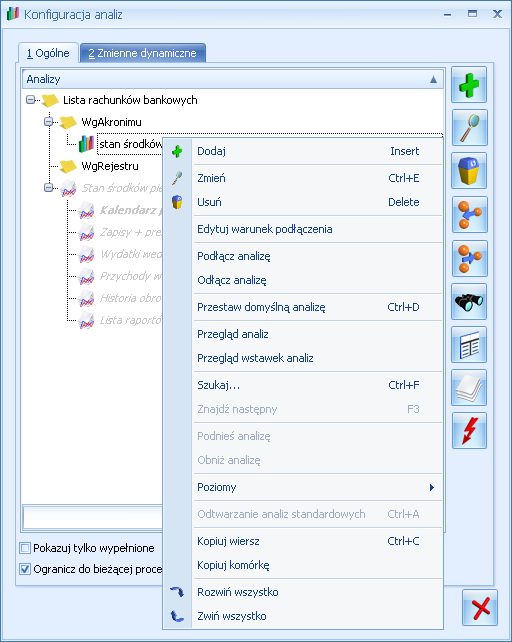
Na drzewie hierarchii wykresów analizy standardowe są widoczne w kolorze szarym, a ich nazwa jest pisana kursywą, analizy użytkownika są przedstawione czcionką czarną regularną.
Wszystkie akcje dostępne dla podświetlonego obiektu (gałąź na drzewie) są możliwe do wykonania z poziomu menu podręcznego otwieranego przez kliknięcie prawym klawiszem myszy na obiekcie. W menu są również podane skróty klawiszowe do poszczególnych akcji. Dla podstawowych i najczęściej wykonywanych akcji pod listami umieszczono dodatkowo przyciski.
Poniżej krótki opis znaczenia poszczególnych przycisków.
![]() - dodanie nowego wykresu i podłączenie go do podświetlonej gałęzi. Kliknięcie przycisku z Ctrl lub z Shift powoduje zainicjalizowanie dodawanego wykresu danymi podświetlonego wykresu (wzorca), z tym, że użycie Shift wymusza podłączenie nowego wykresu na tym samym poziomie co wzorzec czyli do ojca wzorca (a nie do wzorca).
- dodanie nowego wykresu i podłączenie go do podświetlonej gałęzi. Kliknięcie przycisku z Ctrl lub z Shift powoduje zainicjalizowanie dodawanego wykresu danymi podświetlonego wykresu (wzorca), z tym, że użycie Shift wymusza podłączenie nowego wykresu na tym samym poziomie co wzorzec czyli do ojca wzorca (a nie do wzorca).
![]() - edycja wykresu (otwarcie formularza definicji wykresu).
- edycja wykresu (otwarcie formularza definicji wykresu).
![]() - usunięcie wykresu. Usuwany wykres nie może mieć podłączonych podwykresów.
- usunięcie wykresu. Usuwany wykres nie może mieć podłączonych podwykresów.
![]() - wybór wykresu z listy i podłączenie go do podświetlonej gałęzi.
- wybór wykresu z listy i podłączenie go do podświetlonej gałęzi.
![]() - odłączenie podświetlonego wykresu.
- odłączenie podświetlonego wykresu.
![]() - otwiera płaską listę wykresów, opisaną w rozdziale 3.1.3. Na liście tej można m.in. znaleźć wykresy nie podłączone do żadnego wywołania a więc niewidoczne na drzewie hierarchii (i nie możliwe do wykonania z poziomu programu).
- otwiera płaską listę wykresów, opisaną w rozdziale 3.1.3. Na liście tej można m.in. znaleźć wykresy nie podłączone do żadnego wywołania a więc niewidoczne na drzewie hierarchii (i nie możliwe do wykonania z poziomu programu).
![]() - otwiera listę wstawek tekstowych, opisaną w rozdziale 3.1.4.
- otwiera listę wstawek tekstowych, opisaną w rozdziale 3.1.4.
![]() - wyszukiwanie podanego ciągu znaków w nazwach procedur, kontekstów i wykresów.
- wyszukiwanie podanego ciągu znaków w nazwach procedur, kontekstów i wykresów.
![]() - testuj analizę
- testuj analizę
![]() - odfiltrowuje (lub nie) gałęzie procedur i kontekstów nie wypełnione, tj. takie, do których nie są podłączone żadne wykresy.
- odfiltrowuje (lub nie) gałęzie procedur i kontekstów nie wypełnione, tj. takie, do których nie są podłączone żadne wykresy.
![]() - odfiltrowuje (lub nie) gałęzie procedur innych niż aktualna (tj. ta, z której zostało wywołane drzewo konfiguracji wykresów).
- odfiltrowuje (lub nie) gałęzie procedur innych niż aktualna (tj. ta, z której zostało wywołane drzewo konfiguracji wykresów).
Wybrane pozycje menu:
Edytuj warunek podłączenia – akcja dostępna tylko dla wykresów startowych. Pozwala ustalić warunek jaki musi być spełniony aby dany wykres był możliwy do wykonania (wyboru) w danym punkcie. Warunek musi mieć postać wyrażenia, w którym mogą występować funkcje systemowe i funkcje a także zmienne zabindowane przez aplikację.
Przełącz domyślny – ustawia dany wykres jako domyślny w danym punkcie (z dokładnością do bazy wykresu) lub usuwa takie ustawienie.
Kopiuj/Wklej wykres – kopiuje/wkleja definicję wykresu (akcja pomocna w kopiowaniu definicji pomiędzy panelami, głównie przy kopiowaniu wykresów standardowych na drzewo wykresów użytkownika).
Poziom procedur/kontekstów – (roz)zwija gałęzie drzewa do wybranego poziomu.
Druga zakładka dotyczy przekazanych z aplikacji zmiennych dynamicznych.
Na liście mamy nazwy i aktualne wartości zmiennych, które byłyby w tym momencie przekazane do wykresu.
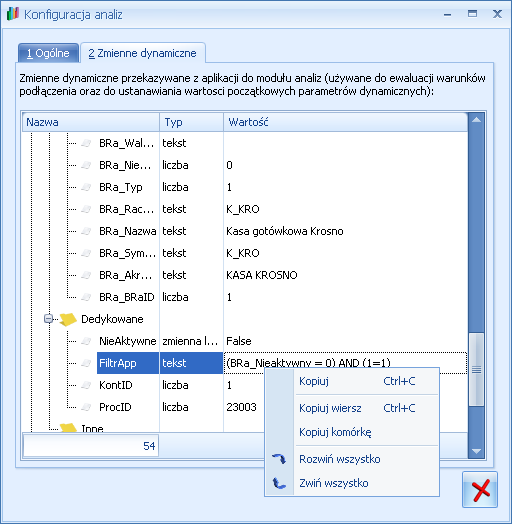
Formularz wykresu
Do edycji wykresu służy formularz definicji wykresu. Składa się on z trzech zakładek, które kolejno omówimy.
Zakładka Ogólne
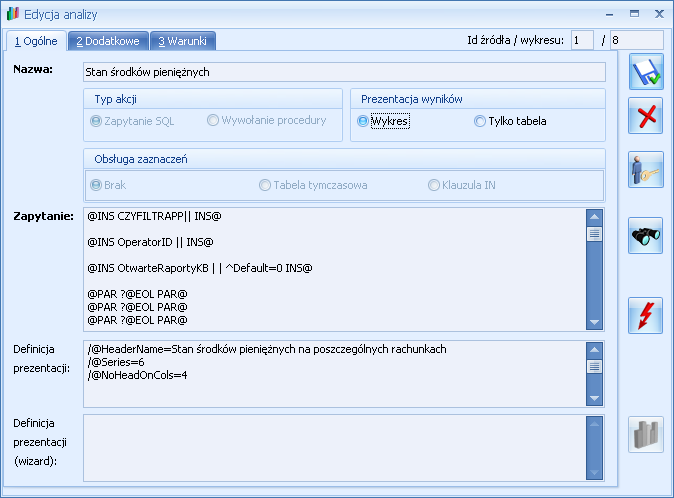
Przycisk ![]() służy do założenia hasła blokującego zmiany w definicji wykresu dla Użytkowników nie znających hasła. Przy wejściu na formularz tak zabezpieczonego wykresu nie mamy możliwości dokonania jakichkolwiek zmian chyba, że wciśniemy przycisk z kluczykiem i wpiszemy poprawne hasło. W takim przypadku definicja zostanie odblokowana i będzie również możliwa zmiana hasła (w tym jego wyczyszczenie czyli odbezpieczenie definicji).
służy do założenia hasła blokującego zmiany w definicji wykresu dla Użytkowników nie znających hasła. Przy wejściu na formularz tak zabezpieczonego wykresu nie mamy możliwości dokonania jakichkolwiek zmian chyba, że wciśniemy przycisk z kluczykiem i wpiszemy poprawne hasło. W takim przypadku definicja zostanie odblokowana i będzie również możliwa zmiana hasła (w tym jego wyczyszczenie czyli odbezpieczenie definicji).
Warto zwrócić uwagę na przycisk ![]() , służący do testowania edytowanego wykresu. Dokładniej przycisk ten służy do wykonania testu edytowanego wykresu z zastosowaniem bieżących ustawień na formularzu. Po jego naciśnięciu jest wykonywany w trybie testowym edytowany wykres. Tryb testowy polega na tym, że bezpośrednio przed przesłaniem zapytania na serwer zapytanie to (ze wstawionymi bieżącymi wartościami parametrów dynamicznych) jest podawane do edycji Użytkownika. Po wykonaniu wykresu jest możliwa normalna nawigacja począwszy od węzła odpowiadającego edytowanemu wykresowi. Wykonaniu każdego wykresu w trybie testowym towarzyszy okno pozwalające na edycję zapytania przed przesłaniem go do serwera.
, służący do testowania edytowanego wykresu. Dokładniej przycisk ten służy do wykonania testu edytowanego wykresu z zastosowaniem bieżących ustawień na formularzu. Po jego naciśnięciu jest wykonywany w trybie testowym edytowany wykres. Tryb testowy polega na tym, że bezpośrednio przed przesłaniem zapytania na serwer zapytanie to (ze wstawionymi bieżącymi wartościami parametrów dynamicznych) jest podawane do edycji Użytkownika. Po wykonaniu wykresu jest możliwa normalna nawigacja począwszy od węzła odpowiadającego edytowanemu wykresowi. Wykonaniu każdego wykresu w trybie testowym towarzyszy okno pozwalające na edycję zapytania przed przesłaniem go do serwera.
Pozostałe kontrolki są albo standardowe albo ich opis w pełni wyjaśnia zastosowanie. Dlatego tutaj ograniczymy się tylko do nadmienienia o jednej istotnej sprawie. Mianowicie w celu ułatwienia posługiwania się językiem stosowanym w definicji wykresu (połączenie SQL i języka parametrów dynamicznych) opracowano system zagnieżdżonych wizardów. Wizardy te pozwalają tworzyć i edytować deklaracje i odwołania do parametrów dynamicznych, wyrażenia, zmienne tekstowe, szablon zapytania SQL itp.. Są one dostępne po kliknięciu prawym klawiszem myszy tekstu zapytania lub parametrów graficznych wykresu.
Lista wykresów
Do wyboru wykresu, który chcemy podłączyć jak również do edycji wykresów zaimplementowano listy wykresów (rys. 6 przedstawia listę wykresów standardowych; wykresy użytkownika posiadają analogiczną listę). Lista ta może służyć również do edycji wykresów nie podłączonych do żadnego wywołania.
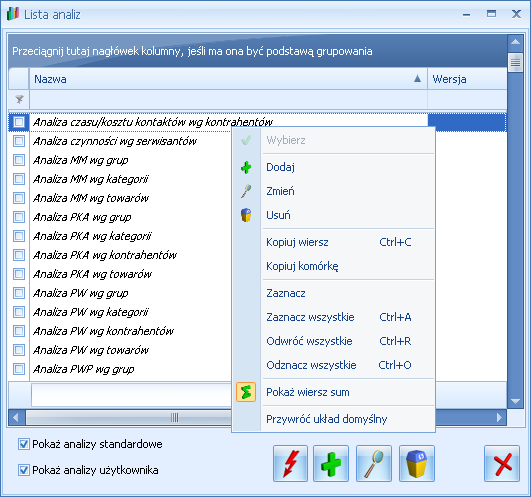
Po wykonaniu akcji dodania lub edycji wykresu jest otwierany opisany w poprzednim rozdziale formularz definicji wykresu.
Należy zwrócić uwagę na to, że dodanie definicji wykresu z tego poziomu nie spowoduje jego podłączenia na drzewie hierarchii. Wykres taki nie będzie nigdzie podłączony do chwili wykonania na nim akcji ‘Podłącz wykres’ dostępnej na drzewie hierarchii wykresów.
Lista wstawek tekstowych do wykresów
Do edycji wstawek tekstowych służą listy wstawek tekstowych do wykresów (rys. 7 przedstawia listę wstawek do wykresów standardowych; wstawki użytkownika posiadają analogiczną listę).
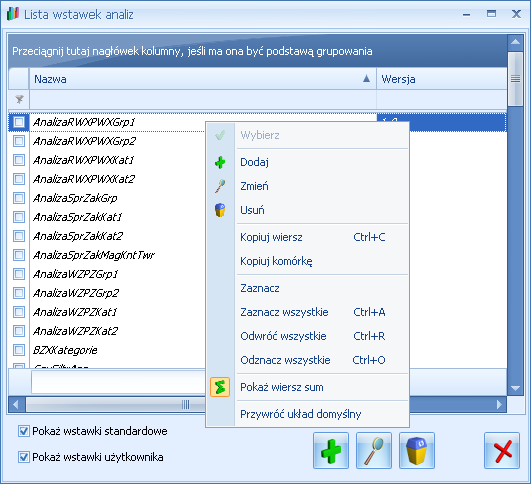
Formularz wstawki tekstowej do wykresu
Formularz wstawki tekstowej do wykresu wygląda następująco (rys. 8 przedstawia formularz wstawki standardowej; wstawki użytkownika posiadają analogiczny formularz).

kno operacyjne wykresów
Głównym elementem modułu wykresów z punktu widzenia Użytkownika jest tzw. okno operacyjne wykresów. Okno to zaraz po otwarciu wyświetla wykres startowy a następnie pozwala na nawigację po grafie wykresów i zmianę parametrów dynamicznych wykonywanych wykresów.
Głównym elementem okna jest kontrolka REGION zawierająca wykres.
Pod wykresem dostępne są przyciski nawigacyjne, przycisk odświeżania wykresu oraz panel z kontrolkami parametrów dynamicznych.
Na drugiej zakładce umieszczone zostały kontrolki dynamicznych parametrów graficznych wykresu (jeśli ich brak – zakładka ta nie pokazuje się) a na trzeciej – lista z danymi serii wykresu przedstawionymi w formie tabelarycznej.
Na toolbarze okna są dostępne przyciski obsługujące wydruki wykresu i eksport danych do Excela. Wydruk z poziomu pierwszych dwóch zakładek produkuje plik .wmf (którego link jest wstawiany do definicji wydruku) a z trzeciej i czwartej zakładki – kolejkę z danymi serii wykresu (wydruk tu podłączony powinien więc operować na kolejce). Eksport danych do Excela obejmuje dane serii wykresu a więc dane z listy na trzeciej zakładce.
Jedną z podstawowych akcji wykonywanych na wykresie jest eksploracja do wykresu podrzędnego. Następuje to przez kliknięcie lewym klawiszem myszy w wybrany punkt wykresu (wykonanie podwykresu domyślnego) lub kliknięcie prawym klawiszem myszy w wybrany punkt wykresu i wybór z menu podwykresu, który chcemy wykonać.
Umieszczone pod wykresem przyciski nawigacyjne służą do poruszania się po historii wykonanych wykresów od startowego począwszy. Odpowiada to analogicznym przyciskom w internetowych browserach. Należy jednak zwrócić uwagę, że wykonanie każdej akcji nawigacji (Wstecz, Wprzód itp.) wiąże się z odświeżeniem danych (powtórne załadowanie – brak cache’owania wyniku).
Jak powiedziano wcześniej, bieżący wykres startowy zostaje po raz pierwszy wykonany z wartościami początkowymi parametrów dynamicznych (nadpisanymi ewentualnie wartościami zmiennych dynamicznych przekazanych z aplikacji). Po zmianie któregokolwiek z parametrów przycisk odświeżenia zmienia ikonę na ![]() co ma sygnalizować, że dane na wykresie nie odpowiadają bieżącym nastawom parametrów. Aby uzgodnić dane z parametrami należy wykonać odświeżenie. Sytuacja taka nie występuje jeśli w parametrach graficznych wykresu użyto parametru /@AutoRefresh – wówczas dane odświeżają się automatycznie po każdej zmianie dowolnego parametru.
co ma sygnalizować, że dane na wykresie nie odpowiadają bieżącym nastawom parametrów. Aby uzgodnić dane z parametrami należy wykonać odświeżenie. Sytuacja taka nie występuje jeśli w parametrach graficznych wykresu użyto parametru /@AutoRefresh – wówczas dane odświeżają się automatycznie po każdej zmianie dowolnego parametru.
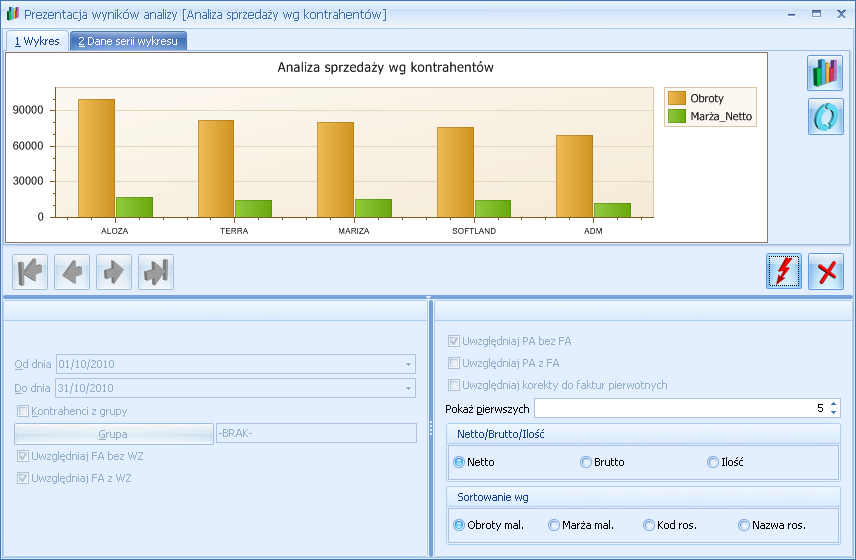
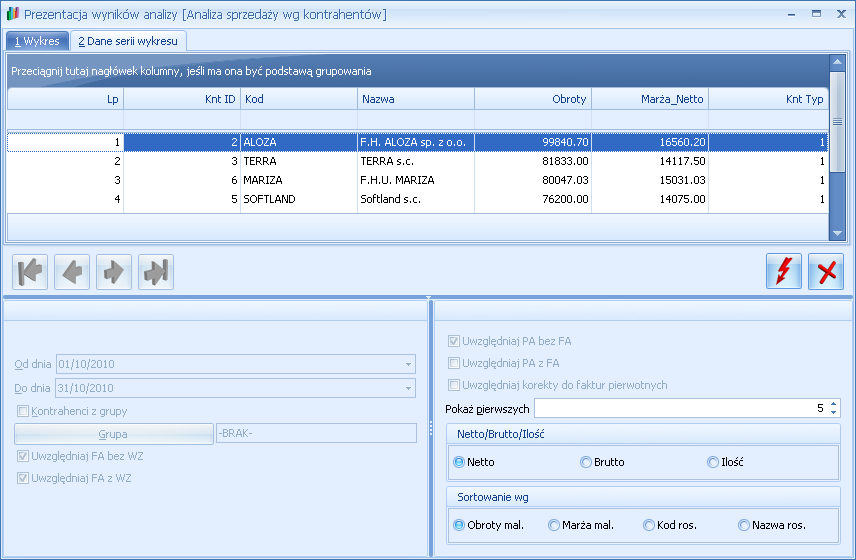
Implementacja techniczna
Silnik wykresów
Jak powiedziano wcześniej, za załadowanie danych, a więc najczęściej wykonanie zapytania SQL, odpowiada silnik zapytań wykresów (SWQUERY).
Aby jednak wyprodukować ostateczną postać zapytania, które jest podawane do SWQUERY, należy najpierw wczytać z bazy definicję wykresu (robi to silnik wczytujący/zapisujący wykresy SWDB) a następnie poddać zapytanie z definicji odpowiednim przekształceniom (rozwinięcie zmiennych tekstowych, wstawienie wartości parametrów dynamicznych, obliczenie wyrażeń itp.). Wszystkie te czynności są wykonywane przez silnik parametrów dynamicznych SWPDL.
Załadowane przez SWQUERY dane można wyświetlić w postaci tabelarycznej albo graficznej. W tym drugim przypadku wykorzystywany jest kolejny silnik – silnik graficzny wykresów.
Uzyskane wyniki można na koniec wysłać do urządzenia zewnętrznego (np. zapisać do pliku, podać innemu programowi itp.) – tymi czynnościami zajmuje się silnik wysyłania wyników SWOUT.
Poniżej przedstawiono schemat blokowy silnika analiz.
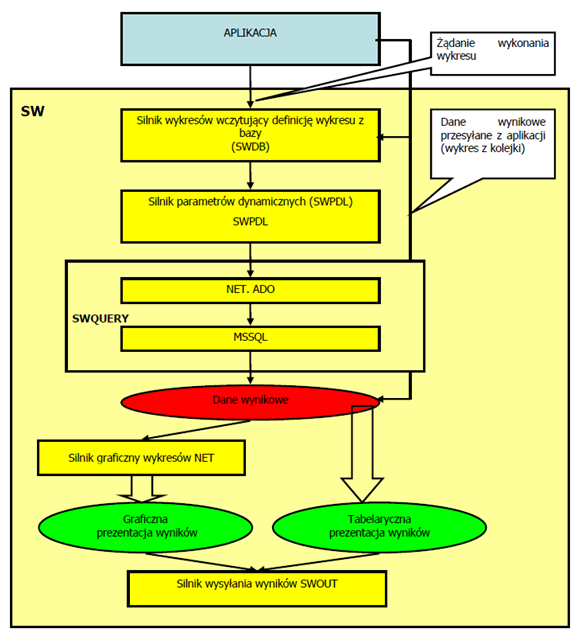
Baza danych
Lokalizacja danych
Dane dotyczące wykresów standardowych i użytkownika są przechowywane w bazie konfiguracyjnej systemu Comarch ERP Optima.
Dane dotyczące możliwych do zmiany (i zmienionych) przez Użytkownika ustawień wykresów standardowych są pamiętane w specjalnych tabelach (z dołączoną literą ‘U’ na końcu nazwy) w bazie SQL.
Wydruki wykresów
Wydruki wyników analiz mogą być realizowane przez wydruk bieżącego widoku.

Dla niektórych wykresów przygotowane są specjalne wydruki umieszczone w standardowym mechanizmie wydruków.
Przykład
Rozważmy następujący przykład.
Załóżmy, że bieżący wykres startowy jest podpięty do okna z rachunkami bankowymi i ma wyświetlić obroty na poszczególnych rachunkach odfiltrowanych tak jak na liście a dodatkowo takich, że obroty na nich przekraczają ustaloną na specjalnym spinie wartość. Załóżmy także, że chcemy osobno uwzględniać bądź nie raporty zamknięte i otwarte. Eksploracja punktu (odpowiadającego wybranemu rachunkowi) powinna móc spowodować albo otwarcie wykresu rozbicia w/w obrotów na obroty na poszczególnych raportach (drill down) rachunku albo wywołanie listy raportów rachunku (drill through).
Dane bieżącego wykresu startowego mogą być następujące:
Nazwa =‘Obroty na poszczególnych rachunkach’
TypAkcji = e_op_WykresyTypAkcjiSQL
Zapytanie =‘SELECT PunktID=1, RachunekID=Bra_BraID, RachunekSymbol=Bra_Symbol, BRa_SaldoBO, ObrotyNaRachunku=SUM(BRp_Przychody- BRp_Rozchody)
FROM cdn.BnkRachunki JOIN cdn.BnkRaporty ON Bra_BraID=BRp_BraID
WHERE ((BRp_Zamkniety=1 AND ?@X|RaportyZamkniete|Raporty &zamknięte:1@?=1) OR (BRp_Zamkniety=0 AND ?@X|RaportyOtwarte|Raporty &otwarte:1@?=1)) AND
BRa_Typ=?@O(Kasa:1|Konto:2|Karta:3)|RachunekTyp|&Typ rachunku:2@? AND
?@s255_NQ|FiltrApp|Filtr z aplikacji:@?
GROUP BY Bra_BraID,Bra_BraID,Bra_Symbol,Bra_SaldoBO HAVING SUM(BRp_Przychody- BRp_Rozchody) >= ?@n14.2|MinObroty|Obroty minimum:100.00@?’
ParametryGraficzne= ‘/@Type=1 /@Depth=100 /@HeaderName=Obroty na rachunkach /@XAxisName=Rachunek /@YAxisName=Obroty /@Series=5,4’
Dane pierwszego ‘podwykresu’:
Nazwa = ‘Obroty raportów w ramach rachunku’
TypAkcji = e_op_WykresyTypAkcjiSQL
Zapytanie = ‘SELECT Brp_BrpID, RaportID=Brp_BrpID, NumerRaportu=Brp_NumerPelny, ObrotyRaportu=BRp_Przychody-BRp_Rozchody FROM cdn.BnkRaporty
WHERE
BRp_BraID=?@n3|RachunekID|Id raportu:1@? AND
((BRp_Zamkniety=1 AND ?@X|RaportyZamkniete|Raporty &zamknięte:1@?=1) OR (BRp_Zamkniety=0 AND ?@X|RaportyOtwarte|Raporty &otwarte:1@?=1))
ORDER BY Brp_BrpID’
ParametryGraficzne = ‘/@Type=1 /@Depth=100 /@HeaderName={'Obroty na raportach rachunku ' & ?@Hs20_Q|RachunekID|-:1@?} /@XAxisName=Raport /@YAxisName=Obroty /@Series=5,4’
Dane drugiego ‘podwykresu’:
Nazwa = ‘Lista raportów rachunku’
TypAkcji = e_op_WykresyTypAkcjiProc
Zapytanie = OP_KASAI.DLL|CALLBRPLISTA('BRA',?@s6|RachunekID|Rachunek:0@?)
ParametryGraficzne = ‘’
Programista w danym wywołaniu przekazuje do obiektu wykresu związanego z tym wywołaniem pewne parametry wynikające z bieżących ustawień zmiennych w aplikacji, np. filtr zastosowany na liście rachunków bankowych (zmienna dynamiczna FiltrApp). Przed wykonaniem bieżącego wykresu startowego obiekt wykresu poszukuje w zapytaniu parametrów. Znajduje, że należy podać wartości parametrów RaportyZamkniete, RaportyOtwarte, RachunekTyp, FiltrApp i ObrotyMin. Poszukuje parametrów o takich nazwach w kolejce zmiennych dynamicznych przekazanych z aplikacji i znajduje tylko jeden z nich: FiltrApp. Wpisuje jego wartość do kolejki a wartość innych, nie znalezionych parametrów pobiera z ich defaultów. Po podstawieniu wartości parametrów do zapytania jest wykonywany wykres i tworzone są kontrolki ze wszystkimi parametrami dynamicznymi. Teraz można zmienić wartości w tych kontrolkach i ponownie wykonać wykres (przycisk Odśwież).
Eksploracja punktu bieżącego wykresu startowego do pierwszego podwykresu:
Mamy unikalne Id klikniętego punktu; odczytujemy rekord z danymi tego punktu. Z zapytania w pierwszym podwykresie odczytujemy, że potrzebna jest wartość parametrów RachunekID, RaportyZamkniete i RaportyOtwarte. Przeszukujemy nazwy kolumn zapytania wykresu nadrzędnego aby sprawdzić, w których kolumnach znajdują się szukane wartości parametrów: poszukujemy kolumn o nazwach RachunekID, RaportyZamkniete i RaportyOtwarte. Znajdujemy tylko pierwszą z nich (kolumna 5.). Wartości dwóch pozostałych parametrów ‘dziedziczymy’ z ustawionych parametrów wykresu nadrzędnego (zgodność nazw parametrów w obu zapytaniach). Podstawiamy odczytane wartości wszystkich parametrów i wykonujemy zapytanie podwykresu.
Eksploracja punktu bieżącego wykresu startowego do drugiego podwykresu:
Mamy unikalne Id klikniętego punktu; odczytujemy rekord z danymi tego punktu. Z zapytania w drugim podwykresie odczytujemy, że potrzebna jest wartość parametru RachunekID. Przeszukujemy nazwy kolumn zapytania wykresu nadrzędnego aby sprawdzić,w której kolumnie znajduje się szukana wartość parametru: poszukujemy kolumny o nazwie RachunekID. Znajdujemy – jest to 5. kolumna. Podstawiamy odczytaną wartość parametru i wykonujemy zapytanie podwykresu (wołamy funkcję).